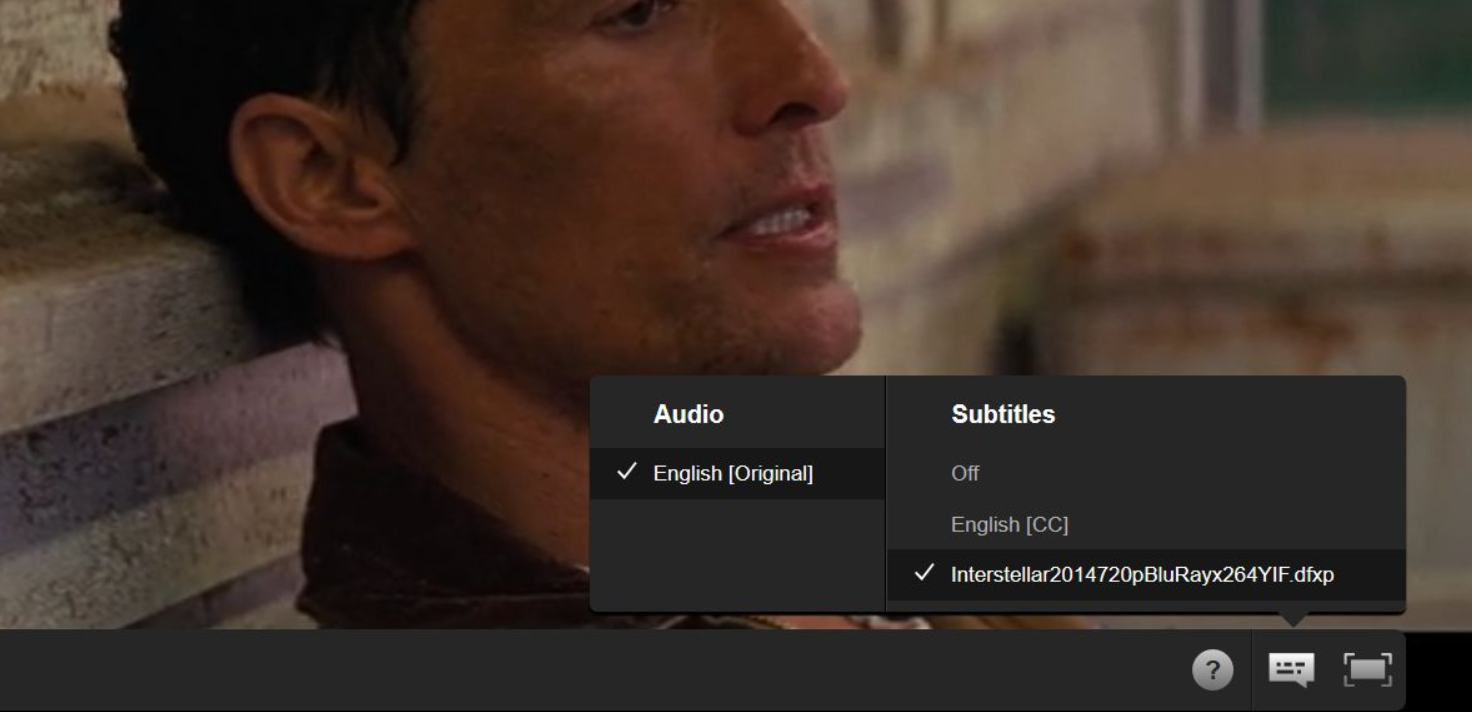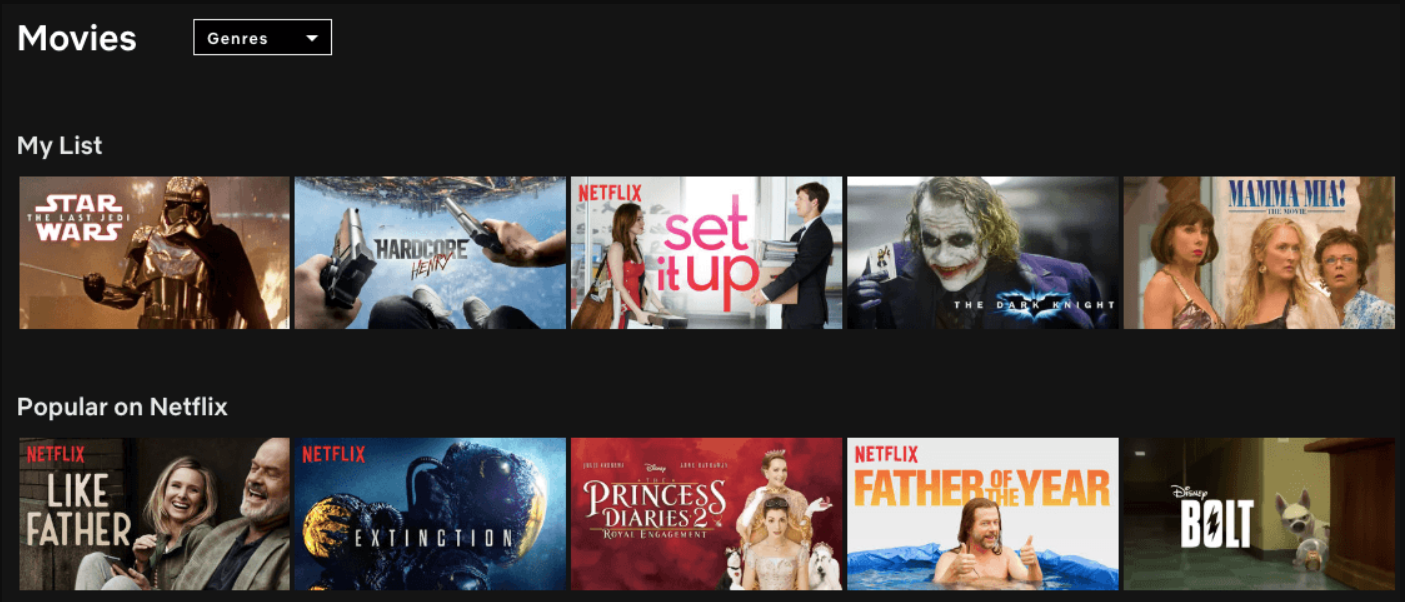Netflix è un ottimo servizio di streaming che offre programmi TV, film e altro ancora. Ma a volte non funziona correttamente sui dispositivi Apple come il nuovo modello di tv (4a generazione).
Se ne hai uno più vecchio, potrebbero esserci altri problemi con la tua connessione Internet che potrebbero anche causare tali errori durante l'utilizzo dell'app Netflix, in ogni caso la nostra guida alla risoluzione dei problemi ti aiuterà a risolvere tutto rapidamente, quindi assicurati di seguire attentamente questi passaggi!
Come risolvere Netflix che non funziona su Apple TV

Netflix non funziona sulla tua Apple TV? Non preoccuparti, possiamo aiutarti! In questo articolo, forniremo alcune semplici soluzioni per far funzionare nuovamente Netflix sulla tua Apple TV.
Ti mostreremo anche come risolvere alcuni dei problemi più comuni che possono impedire il corretto funzionamento di Netflix. Quindi non aspettare oltre, iniziamo!
- Innanzitutto, assicurati di avere l'ultima versione di Netflix installata sulla tua Apple TV. Per fare ciò, vai su App Store e cerca "Netflix". Se è disponibile un aggiornamento, installalo.
- Se i problemi persistono, prova a riavviare l'Apple TV. Per fare ciò, vai su Impostazioni > Sistema > Riavvia.
- Ancora nessuna fortuna? Prova a ripristinare la tua Apple TV. Per fare ciò, vai su Impostazioni > Sistema > Ripristina. Tieni presente che questo eliminerà tutte le tue impostazioni, quindi dovrai configurare nuovamente la tua Apple TV da zero.
- Se i problemi persistono, è possibile che si sia verificato un problema con la tua connessione Internet. Per controllare la tua connessione, vai su Impostazioni > Rete. Se vedi una luce verde accanto a "Internet", la tua connessione è buona.
- Se vedi una luce gialla o una luce rossa, potrebbe esserci un problema con la tua connessione.
5 correzioni per problemi di streaming Netflix
Ecco 5 soluzioni per i problemi di streaming di Netflix che dovrebbero aiutarti a tornare a guardare i tuoi programmi preferiti in pochissimo tempo!
1. Controlla la tua connessione Internet: Una delle cause più comuni dei problemi di streaming di Netflix è una connessione Internet scadente. Se hai problemi con lo streaming, assicurati che la tua connessione Internet sia sufficientemente forte per gestire lo streaming di Netflix.
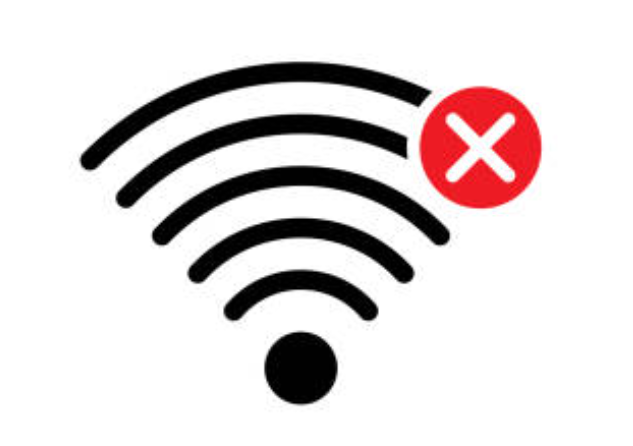
2. Aggiorna il tuo browser: Un'altra causa comune dei problemi di streaming di Netflix è un browser obsoleto. Se stai utilizzando un vecchio browser, potrebbe non essere compatibile con la tecnologia di streaming di Netflix. Aggiorna il tuo browser all'ultima versione per vedere se questo risolve il problema.
3. Prova un browser diverso: Se l'aggiornamento del browser non risolve il problema, prova a utilizzare un browser completamente diverso. A volte, alcuni browser sono più compatibili con lo streaming Netflix di altri.
4. Controlla le specifiche del tuo computer: Se continui a riscontrare problemi con lo streaming, è possibile che il tuo computer non soddisfi i requisiti minimi di sistema per lo streaming di Netflix.
Controlla il Centro assistenza di Netflix per vedere quali sono i requisiti minimi e assicurati che il tuo computer li soddisfi.
5. Ottieni aiuto da Netflix: Se continui a riscontrare problemi con lo streaming, il team del servizio clienti di Netflix potrebbe essere in grado di aiutarti. Contatta il servizio clienti Netflix tramite il loro sito Web o per telefono per vedere se possono aiutarti a risolvere il problema.

seguire questi suggerimenti dovrebbe aiutarti a riparare qualsiasi Netflix Streaming problemi che stai riscontrando. Se i problemi persistono, contatta il servizio clienti Netflix per ulteriore assistenza.
Come risolvere i problemi di streaming di Netflix su Apple TV
- Innanzitutto, assicurati che la tua Apple TV sia connessa a Internet. In caso contrario, non sarai in grado di riprodurre in streaming Netflix. Per controllare la tua connessione, vai su Impostazioni > Generali > Rete. Se la tua Apple TV è connessa, vedrai una luce verde accanto al nome della rete.
- Quindi, apri l'app Netflix sulla tua Apple TV e prova a riprodurre un video. Se il video non si avvia o se la riproduzione si interrompe dopo alcuni secondi, è possibile che si sia verificato un problema di connettività di rete.
- Per risolvere questo problema, prova a riavviare la tua Apple TV. Per fare ciò, vai su Impostazioni > Sistema > Riavvia. Una volta riavviata la tua Apple TV, prova di nuovo a riprodurre in streaming un video da Netflix.
- Se continui a riscontrare problemi con lo streaming di Netflix sulla tua Apple TV, è possibile che si sia verificato un problema con il tuo account Netflix. Per risolvere questo problema, esci semplicemente dal tuo account e quindi accedi di nuovo.
- Per fare ciò, vai su Impostazioni > Sistema > Riavvia. Una volta riavviata la tua Apple TV, prova di nuovo a riprodurre in streaming un video da Netflix.
- Se i problemi persistono, è possibile che la tua Apple TV non sia compatibile con Netflix. Per verificare se il tuo dispositivo è compatibile, vai al Centro assistenza di Netflix e inserisci il tuo modello di Apple TV nella barra di ricerca. Se il tuo dispositivo non è nell'elenco, non è compatibile con Netflix.
Link Rapidi
- Amazon Music su Apple Watch
- I migliori vogatori ad acqua da acquistare
- Come installare Kodi su Apple TV
Conclusione: come risolvere Netflix che non funziona su Apple TV 2024
Conclusione Se riscontri problemi con Netflix che non funziona sulla tua Apple TV, ci sono alcune cose che puoi fare per provare a risolvere il problema. Innanzitutto, assicurati che entrambi i tuoi apple TV e l'account Netflix sono aggiornati.
Quindi, riavvia la tua Apple TV e controlla la tua connessione Internet. Infine, disinstalla e reinstalla l'app Netflix sulla tua Apple TV. Se nessuna di queste soluzioni funziona, potresti voler contattare Netflix o visitare un Apple negozio per ulteriore assistenza.